כיצד להציג ולגשת מה משותף ברשת
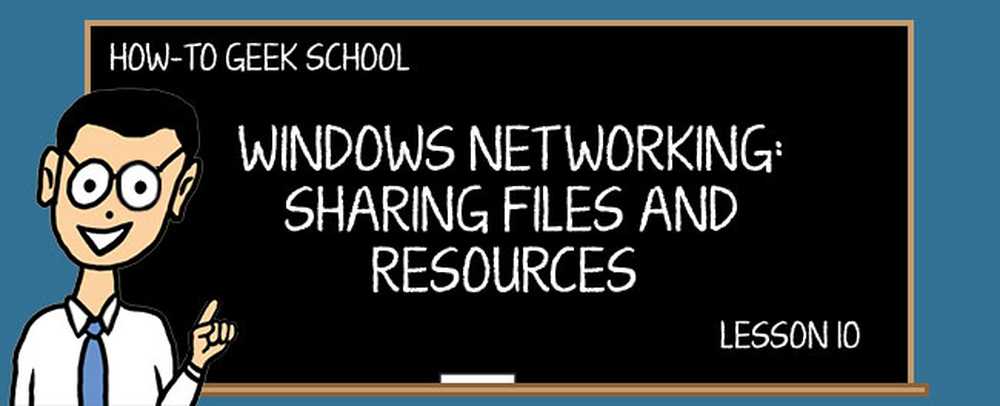
לשיעור האחרון בסדרה זו של בית ספר חנון, נדבר על גישה לכל מה שמשותף ברשת.
בית הספר ניווט- חשבונות משתמשים, קבוצות, הרשאות & תפקידם שיתוף
- מושגים בסיסיים שיתוף רשת
- התאמה אישית של הגדרות שיתוף הרשת שלך
- שיתוף עם אחרים באמצעות התיקיה הציבורית
- שיתוף עם הקבוצה הביתית
- שיתוף עם הרשת באמצעות אשף השיתוף
- שיתוף עם הרשת באמצעות שיתוף מתקדם
- כיצד לעבוד עם כונני רשת & מיקומי רשת
- כיצד לשתף התקנים עם אחרים ברשת
- כיצד להציג ולגשת מה משותף ברשת
נתחיל על-ידי הצגת אופן ההצגה והגישה אל מה משותף על-ידי אחרים בקבוצה הביתית, הן ב- Windows 7 והן ב- Windows 8.x. למרות הצעדים המעורבים הם קצת שונים, העקרונות הבסיסיים זהים בשתי מערכות ההפעלה.
לאחר מכן, נסביר כיצד לגשת לכל מה שמשותף ברשת, גם ממחשבים שבהם Windows אינו מותקן או שאינם חלק מקבוצת הבית.
במחצית השנייה של השיעור הזה תלמד כיצד לפקח על מה שאתה משתף עם הרשת ומי ניגש למה שאתה משתף.
אחרון חביב, נסגור עם טיפ נחמד רק עבור משתמשי Windows 7. מערכת הפעלה זו כוללת תכונת רשת קטנה אך נחמדה שאינה זמינה ב- Windows 8.x.
כיצד להציג מה משותף עם הקבוצה הביתית ב - Windows
כדי להציג את כל מה שמשותף עם הקבוצה הביתית ברשת, פתח את סייר הקבצים. לאחר מכן, הרחב את הקטע 'קבוצה ביתית'. כאן תראה את כל חשבונות המשתמשים שמשתפים משהו עם הקבוצה הביתית ממחשבים הנמצאים בקבוצה הביתית.
ייתכן שחשבון משתמש אחד קיים במחשבים מרובים, לכן אל תדאג אם מספר המשתמשים אינו זהה למספר המחשבים הנכללים בקבוצה הביתית שלך.

אם תלחץ פעמיים או תלחץ פעמיים על חשבון משתמש, תראה רשימה עם כל המחשבים וההתקנים של Windows שבהם המשתמש הזה קיים, והוא משתף פעולה עם אחרים. לדוגמה, אנו משתמשים באותו חשבון Microsoft בשלושה מהמחשבים הנמצאים ברשת הביתית שלי. עבור כל מחשב, אנו רואים את מה שאנו משתפים עם אחרים בקבוצה הביתית.

רשימת תיקיות ומשאבים משותפים שונה ממחשב למחשב. כדי לגשת למשהו משותף, לחץ עליו פעמיים או הקש עליו.
כיצד לראות מה משותף עם הקבוצה הביתית ב - Windows 7
Windows 7 מציג את מה שמשותף עם הקבוצה הביתית בצורה שונה במקצת. ראשית, פתח את סייר Windows ועבור לקטע "קבוצה ביתית".
שם תראה את כל חשבונות המשתמש והמחשבים שמשתפים משהו עם הקבוצה הביתית. שלא כמו במערכות ההפעלה Windows 8.x, כאן תראה כל חשבון משתמש עם ערך עבור כל מחשב או התקן שבו הוא נמצא בשימוש. לדוגמה, בתמונה למטה תוכל לראות שלושה ערכים עבור Ciprian Rusen, אחד עבור כל מחשב המשתמש בחשבון זה.

כדי לגשת למה שמשותף עם הקבוצה הביתית על-ידי משתמש אחד במחשב מסוים, לחץ פעמיים על הערך המתאים. כעת באפשרותך להציג ולעבוד עם מה שמשותף, בהתאם להרשאות שהוגדרו בעת שיתוף עם הקבוצה הביתית.

כיצד לראות מה משותף עם הרשת
גישה למה שמשותף עם הרשת פועלת גם ב- Windows 7 וגם ב- Windows 8.x. פתח את סייר Windows ב- Windows 7 או סייר הקבצים ב- Windows 8.x ועבור אל הקטע 'רשת'.
כאן תראה רשת עם כל המחשבים וההתקנים המהווים חלק מהרשת שלך, שהופעלו באותו זמן. בעוד שהקטע "קבוצת בית" שהוסבר קודם מציג רק מחשבים הנכללים בקבוצה הביתית, הקטע "רשת" מציג את כל המחשבים המהווים חלק מהרשת שלך ומשתמשים בהגדרת Workgroup.
אם אתה זקוק לרענון על קבוצת העבודה, קרא את השיעור 2. אם יש לך מחשבי Mac או Linux ברשת, תראה אותם רק בקטע 'רשת'.
מתחת לרשימה של מחשבים ברשת, קרוב לוודאי שתראה רשימה של התקני מדיה שאליהם תוכל לגשת.

אם תלחץ פעמיים או תלחץ פעמיים על מחשב מהרשת שלך, תראה מה המחשב משתף עם הרשת. כדי לגשת למשאבים המשותפים שלו, לחץ פעמיים או הקש עליו פעמיים.

אם מחשב רשת אינו משתף משאבים עם חשבון המשתמש שלך, תוצג ההודעה 'אבטחה של Windows'. תתבקש להזין את הפרטים של חשבון משתמש בעל גישה למשאבים המשותפים במחשב זה, לפני שתוכל לראות מה הוא משתף עם הרשת.

בשדה "שם משתמש", הקלד את שם מחשב הרשת שאליו אתה מנסה לגשת, ולאחר מכן את "\" ולאחר מכן את חשבון המשתמש.
לדוגמה, "Computer1 \ HowToGeek" מתרגם ל: את המחשב בשם "Computer1" ואת שם המשתמש "HowToGeek".
אם אתה משתמש בחשבון Microsoft, הקלד את כתובת הדואר האלקטרוני של חשבון משתמש זה. לאחר מכן, הקלד את הסיסמה בשדה המתאים ובדוק אם ברצונך ש- Windows יזכור את פרטי הכניסה שלך. בסיום, לחץ על "אישור" ואת שלך יוכלו לגשת למשאבים המשותפים של המחשב.

אם תלחץ פעמיים או תלחץ פעמיים על התקן מדיה בקטע 'רשתות', ייפתח Windows Media Player. תוכל להשתמש בו להזרמת ספריות המדיה של המחשבים שמשתפים אותן עם הרשת והופכת אותן לזמינות עבור זרימה. Windows Media Player יוכל להפעיל את המוסיקה, הסרטונים, התמונות והטלוויזיה המוקלטת.

כיצד לפקח על המניות שלך, הפעלות פעילות וקבצים פתוחים עם ניהול מחשב
אם אינך משתמש ב- Windows 7 Home Premium או בגירסת הליבה של Windows 8.x או Windows RT, תוכל להשתמש בכלי "ניהול מחשב" כדי לפקח על מה שאתה משתף עם אחרים ברשת, המשתמשים שיש להם מחובר למחשב באמצעות הרשת והקבצים שפתחו. למרות שכלי זה קיים בגרסאות אלה של Windows, הוא אינו כולל את כלי הניהול המוזכרים בשיעור זה.
לאלו מכם שיש להם את הגירסאות הדרושות של Windows, עבור אל לוח הבקרה ולאחר מכן אל "מערכת ואבטחה> כלי ניהול". כאן תמצאו כמה קיצורי דרך, כולל אחד בשם "ניהול מחשב". לחץ פעמיים או הקש עליו פעמיים.

להלן תוכל לראות כיצד נראה כלי ניהול המחשב. כפי שתראה, הוא כולל תכונות שימושיות רבות.

המשך לקרוא…




